
Vollständige Anleitung zur Behebung des iTunes-Fehlers 4005 oder des iPhone-Fehlers 4005

Der iTunes-Fehler 4005, der auch als iPhone-Fehler 4005 bezeichnet wird, tritt normalerweise auf, wenn Sie versuchen, das iPhone mit iTunes auf einem Windows-PC oder einem Mac-Computer zu aktualisieren oder wiederherzustellen. Normalerweise erhalten Sie eine Fehlermeldung von iTunes, die besagt, dass das iPhone "iPhone" nicht wiederhergestellt werden konnte. Ein unbekannter Fehler ist aufgetreten (4005)." Dies kann sehr frustrierend sein, da Sie den Wiederherstellungs- oder Upgrade-Prozess für diesen Fehler nicht fortsetzen können. In diesem Beitrag finden Sie jedoch Lösungen zur Behebung des iPhone- oder iTunes-Fehlers 4005. Lesen Sie einfach weiter, um mehr Details zu erfahren.
Teil 1. Warum tritt der iTunes- oder iPhone-Fehler 4005 auf?
Teil 2. So beheben Sie den iTunes-Fehler 4005 ohne Datenverlust (empfohlen)
Teil 3. Andere Lösungen zur Behebung des iTunes-Fehlers 4005 oder des iPhone-Fehlers 4005
Es gibt viele Gründe, den iPhone- oder iTunes-Fehler 4005 auf dem iPhone / iPad / iPod während des Upgrades oder der Wiederherstellung zu verursachen. Hier sind einige mögliche Faktoren, die dazu führen, dass der iTunes-Fehler 4005 auftritt, wie folgt. Sie können sie nacheinander überprüfen und den wahrscheinlichsten Grund für Ihren iPhone-Fehler herausfinden.
- Es gibt einige iOS-Systemprobleme auf Ihrem iPhone, iPad oder iPod touch.
- Die iTunes-Software ist möglicherweise unvollständig installiert und wurde nicht ordnungsgemäß heruntergeladen.
- Die iCloud-Synchronisierungsfunktion wurde möglicherweise nicht ordnungsgemäß deaktiviert, was dazu führt, dass das iPhone nicht wiederhergestellt werden kann.
- Sie verwenden eine veraltete iTunes-Version oder ein veraltetes Computerbetriebssystem.
- Möglicherweise gibt es Probleme mit der USB-Verbindung.
- Es kann eine Virusinfektion vorliegen.
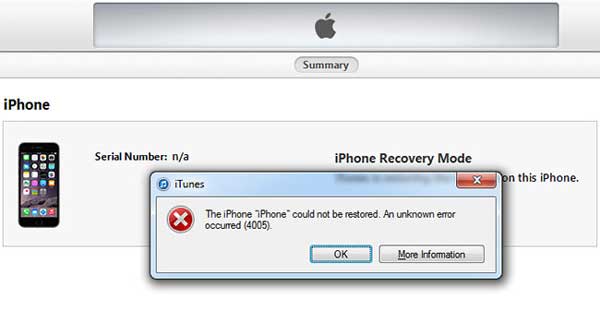
Um den iTunes- oder iPhone-Fehler 4005 sicher zu beheben, ohne Daten zu verlieren oder Dateien vom iPhone zu beschädigen, wird hier ein professionelles Wiederherstellungstool für alle dringend empfohlen - iOS-Systemwiederherstellung , um den iPhone-Fehler 4005 oder den iTunes-Fehler 4005 zu beheben.
Es ist eine der besten iPhone-Reparatursoftware, die alle Arten von Systemproblemen auf dem iPhone / iPad / iPod beheben kann, einschließlich iPhone-Fehler 4005, iPhone bleibt im Wiederherstellungsmodus hängen, iPhone steckt im Schwarz-/Blau-/Rot-Weiß-Bildschirm fest, iPhone zeigt Apple-Logo usw. Außerdem unterstützt dieses Programm alle Generationen von iOS-Geräten, einschließlich iPhone 14 / 13 / 12 / 11 / 11 Pro Pro Max / XR / XS / XS Max / X / 8 Plus / 8 / 7 / 7 Plus / 6s / 6s Plus / 5s / SE, iPad mini, iPod touch usw.
Nachfolgend finden Sie die kostenlosen Testversionen der Software in der Mac- und Windows-Version, bitte laden Sie sie nicht kostenlos auf Ihren Computer herunter und lösen Sie das Problem Schritt für Schritt mit der folgenden Anleitung.
So beheben Sie den iPhone-Fehler 4005 mit dem iOS-Systemwiederherstellungstool:
Schritt 1. Verbinden Sie das iPhone mit dem PC
Nachdem Sie die entsprechende Version der Software heruntergeladen und auf Ihrem Windows-PC oder Mac-Computer installiert haben, starten Sie bitte das Programm und verbinden Sie iPhone und Computer mit einem USB-Kabel. Wechseln Sie dann unter der Hauptoberfläche in den Modus "Mehr Tool" > "iOS-Systemwiederherstellung".

Schritt 2. Erkennen Sie das Systemproblem des iPhones
Das Programm erkennt Ihr iPhone automatisch und zeigt die wahrscheinlichen Probleme Ihres iPhones an, z. B. iPhone-Fehler 4005, Screenshot funktioniert nicht, bleibt beim Apple-Logo hängen, Wiederherstellungsmodus usw. Bitte klicken Sie einfach auf die Schaltfläche "Start", um zum nächsten Schritt zu gelangen.

Schritt 3. Beginnen Sie mit der Behebung des iPhone- oder iTunes-Fehlers 4005
Dann müssen Sie die Informationen Ihres iPhones bestätigen, wenn Sie dazu aufgefordert werden. Wenn die Informationen korrekt sind, klicken Sie bitte auf die Schaltfläche "Reparieren", um mit der Behebung des iPhone-Fehlers 4005 zu beginnen. Wenn es nicht richtig ist, wählen Sie einfach das richtige aus und klicken Sie auf die Schaltfläche "Reparieren", um mit der Reparatur zu beginnen.
Um den iPhone-Fehler 4005 zu beheben, erkennt das Programm die aktuelle iOS-Version des iPhones und lädt dann die neueste Firmware-Version auf Ihr iPhone herunter. Danach wird der iTunes-Fehler 4005 sofort behoben.

Siehe auch: 3 Möglichkeiten, Fehler 1 beim Wiederherstellen des iPhone zu beheben
Methode 1. Aktualisieren Sie iTunes, um den iTunes-Fehler 4005 zu beheben
Wenn Sie eine veraltete iTunes-Version ausführen, können Sie versuchen, iTunes auf die neueste Version zu aktualisieren, um den iTunes-Fehler 4005 zu beheben. Es ist sehr einfach zu machen und manchmal funktioniert es.
Sie können die neueste iTunes-Version direkt von iTunes herunterladen, indem Sie im iTunes-Fenster zu "Hilfe" > "Nach Updates suchen" gehen. Oder Sie können auch die neueste Version von iTunes von der offiziellen Apple-Website herunterladen.

Methode 2. Starten Sie Ihr iOS-Gerät neu
Sie können versuchen, einen Neustart Ihres iPhone, iPad, iPod touch zu erzwingen, um zu sehen, ob der iPhone-Fehler 4005 oder der iTunes-Fehler 4005 behoben werden kann oder nicht. Wenn Sie Ihr iPhone nicht wiederherstellen können, können Sie Ihr iPhone auch neu starten, um einige kleine Probleme zu beseitigen.
Drücken Sie dazu einfach die Ein-/Aus-Taste, um den Schieberegler zum Ausschalten auf dem iPhone-Bildschirm aufzurufen, wischen Sie dann nach rechts, um das iPhone auszuschalten, und drücken Sie dann erneut die Ein-/Aus-Taste, um das iPhone einzuschalten.

Siehe auch: So reparieren Sie ein deaktiviertes iPhone
Methode 3. Beheben Sie den iTunes- oder iPhone-Fehler 4005 über den DFU-Modus
Sie können Ihr iPhone hart zurücksetzen, um den iPhone- oder iTunes-Fehler 4005 zu beheben, indem Sie das iPhone in den DFU-Modus (Standard-Firmware-Update-Modus) versetzen. Bitte beachten Sie jedoch, dass dadurch alle Daten und Einstellungen auf Ihrem iPhone gelöscht werden. Erstellen Sie also bitte ein Backup Ihres iPhones , bevor Sie dies tun.
So gelangen Sie in den DFU-Modus:
1. Starten Sie iTunes und verbinden Sie Ihr iPhone mit einem USB-Kabel mit dem Computer.
2. Halten Sie die Home-Taste und die Sleep / Wake-Taste gleichzeitig einige Sekunden lang gedrückt, bis der iPhone-Bildschirm schwarz wird.

3. Lassen Sie dann die Sleep / Wake-Taste los und halten Sie die Home-Taste gedrückt. Sie erhalten eine Meldung von iTunes, die besagt, dass "iTunes ein iPhone im Wiederherstellungsmodus erkannt hat".
Lassen Sie zu diesem Zeitpunkt die Home-Taste los und Ihr Gerät wird möglicherweise vollständig schwarz. Wenn nicht, versuchen Sie einfach, in den Wiederherstellungsmodus zu wechseln.

4. Klicken Sie dann auf die Option iPhone wiederherstellen in iTunes, um Ihr iPhone wiederherzustellen. Auf diese Weise kann Ihr iPhone wieder normal werden.
Anmerkung: Bei einem iPhone/7/7 Plus oder höher drücken Sie bitte die Leiser-Taste anstelle der Home-Taste.

Verwandte Artikel:
So beheben Sie "iTunes-Treiber nicht installiert" auf Windows 10/11 mit narrensicheren Methoden
Wie behebt man, dass iOS 11 beim einfachen Update auf dem Apple-Logo hängen bleibt?
So beheben Sie das Flackern des iPhone-Bildschirms
So beheben Sie den schwarzen Bildschirm des iPhones
So übertragen Sie Sprachnotizen mit 1 Klick vom iPhone auf Mac

 iPhone-Wiederherstellung
iPhone-Wiederherstellung
 Vollständige Anleitung zur Behebung des iTunes-Fehlers 4005 oder des iPhone-Fehlers 4005
Vollständige Anleitung zur Behebung des iTunes-Fehlers 4005 oder des iPhone-Fehlers 4005